|
AUTUNNO

Grazie Margarethe per il permesso di tradurre i tuoi tutorial

qui puoi trovare qualche risposta ai tuoi dubbi.
Se l'argomento che ti interessa non Ŕ presente, ti prego di segnalarmelo.
Questo tutorial Ŕ stato scritto con PSP XI, ma pu˛ essere eseguito anche con le precedenti versioni di PsP.
Per tradurlo, l'ho eseguito con PSP X.
Occorrente:
Materiale qui
(attenzione: i livelli dei tubes sono chiusi).
Filtri:
FM Tile Tools - Blend Emboss qui
Graphics Plus qui
Xero - Porcelain qui
Apri le immagini in PSP, duplicale con shift+D e chiudi gli originali.
Imposta il colore di primo piano con #8f6f4e,
e il colore di sfondo con #3e2c20.
Metti la trama "Hatch fine" nella cartella Trame di PSP.
Metti la maschera 20-20 nella cartella Maschere.
Metti il pennello quadrat1.PspBrush nella cartella dei Pennelli.
Apri il font e minimizzalo nella tua area di lavoro. Lo troverai nella lista dei font disponibili, quando ti servirÓ.
1. Apri una nuova immagine trasparente 700 x 500 pixels.
Selezione>Seleziona tutto.
Attiva l'immagine di Sergei Sogokon 2373669-lg.jpg, e vai a Modifica>copia.
non chiuderla, perchŔ ti servirÓ ancora.
Torna all'immagine trasparente e vai a Modifica>Incolla nella selezione.
Selezione>Deseleziona.
Regola>Sfocatura>Sfocatura radiale:

Effetti>Effetti di trama>Trama - Tratteggio fine, con i seguenti settaggi:
questa trama Ŕ standard in PSP. Se non la trovi nel tuo Psp, seleziona la trama fornita con il tutorial "Hatch fine":
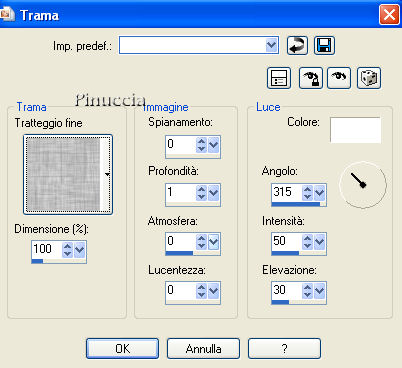
Effetti>Plugins>FM Tile Tools - Blend Emboss, con i settaggi standard.

2. Livelli>Nuovo livello raster.
Attiva lo strumento Pennello 
cerca e seleziona il pennello quadrat 1
e applicalo, cliccando con il tasto destro del mouse per usare il colore di sfondo, nell'angolo in alto a sinistra.
Livelli>Duplica.
Immagine>Rifletti.
Livelli>Unisci>Unisci gi¨.
Cambia la modalitÓ di miscelatura di questo livello in Luminanza (Esistente).
Effetti>Plugins>FM Tile Tools - Blend Emboss, con i settaggi standard.
Livelli>Unisci>Unisci visibile.
3. Attiva nuovamente l'immagine 2373669-lg.jpg.
Livelli>Carica/Salva maschera>Carica maschera da disco.
Cerca e carica la maschera 20-20:

Livelli>Unisci>Unisci gruppo.
Ripeti questo passaggio (Carica maschera e Unisci gruppo).
Modifica>Copia.
Torna al tuo lavoro e vai a Modifica>Incolla come nuovo livello.
Sposta  l'immagine nell'angolo in basso a destra, vedi il mio esempio. l'immagine nell'angolo in basso a destra, vedi il mio esempio.
Effetti>Plugins>FM Tile Tools - Blend Emboss, con i settaggi standard.
Livelli>Unisci>Unisci visibile.
4. Attiva l'immagine 200.jpg.
Livelli>Carica/Salva maschera>Carica maschera da disco.
Cerca e carica la maschera 20-20.
Livelli>Unisci>Unisci gruppo.
Ripeti questo passaggio.
Modifica>Copia.
Torna al tuo lavoro e vai a Modifica>Incolla come nuovo livello.
Posiziona  l'immagine in basso a sinistra. l'immagine in basso a sinistra.
Attiva il tube KaraT2046.psp, e vai a Modifica>Copia.
Torna al tuo lavoro e vai a Modifica>Incolla come nuovo livello.
Immagine>Ridimensiona, all'85%, tutti i livelli non selezionato.
Posiziona  il tube come nel mio esempio. il tube come nel mio esempio.
Nella paletta dei livelli abbassa l'opacitÓ di questo livello al 70%
Effetti>Plugins>FM Tile Tools - Blend Emboss, con i settaggi standard.
Effetti>Plugins>Graphics Plus - Cross Shadow:
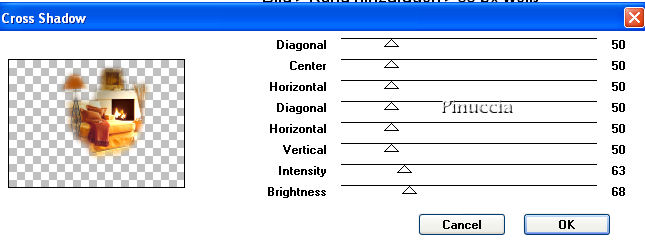

Immagine>Aggiungi bordatura, 35 pixels, simmetriche, con il colore bianco.
Immagine>Aggiungi bordatura, 1 pixel, simmetriche, con il colore nero.
5. Attiva lo strumento Testo.
Chiudi il colore di primo piano e imposta il colore di sfondo con #d8c6a6.
Seleziona il font MyDearWatsonNF, con i seguenti settaggi.

Scrivi la parola Autunno e posizionala.
Livelli>Converti in livello raster.
Effetti>Effetti 3D>Sfalsa ombra, con i seguenti settaggi:

Livelli>Unisci>Unisci tutto.
Effetti>Plugins>Xero - Porcelain:
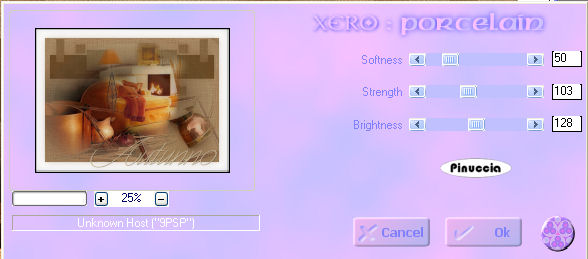
La schermata del tuo filtro potrebbe non corrispondere all'esempio.
Il motivo Ŕ spiegato nella scheda del filtro qui
Immagine>Ridimensiona, al 95%, tutti i livelli selezionato.
Aggiungi la tua firma e salva in formato jpg.

Se hai problemi o dubbi, o trovi un link non funzionante,
o anche soltanto per un saluto, scrivimi.
25 Dicembre 2007
|

